DNG/RAW/TIFF/JPEG/PNG - Verschillen en wat beter is
- DNG (digitaal negatief): Een verliesvrij formaat dat fotografen een flexibele en hoogwaardige optie biedt voor het behoud van onbewerkte beeldgegevens.
- RAW (cameraspecifiek): Behoud een hoge beeldkwaliteit en een volledig scala aan vastgelegde informatie, waardoor fotografen uitgebreide controle krijgen.
- TIFF (gelabeld beeldbestandsformaat): TIFF, bekend om zijn verliesvrije compressie, is een veelzijdig formaat dat geschikt is voor professioneel afdrukken en archiveren.
- JPEG (Gezamenlijke Groep Fotografische Experts): Een verliesgevend formaat voor het balanceren van bestandsgrootte en beeldkwaliteit, wat het beste is voor internet, sociale media, enz.
- PNG (draagbare netwerkafbeelding): PNG combineert verliesvrije compressie met ondersteuning voor transparantie, waardoor het geschikt is voor webafbeeldingen.
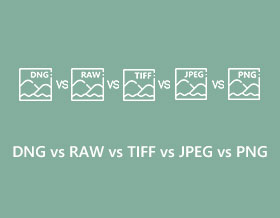
DNG versus RAW versus TIFF versus JPEG versus PNG, welk beeldformaat is beter? DNG, TIFF en RAW zijn bijvoorbeeld allemaal originele bestandsformaten en zijn alleen te zien in digitale camera's. JPEG of PNG is een standaard afbeeldingsformaat met hoge compatibiliteit. Dit artikel vergelijkt DNG versus RAW versus TIFF versus JPEG versus PNG. Lees verder voor meer informatie, en u kunt een online converter aanschaffen om het afbeeldingsformaat te converteren.
Gidslijst
Deel 1: DNG vs. RAW vs. TIFF vs. JPEG vs. PNG: alles over hen Deel 2: DNG versus RAW versus TIFF versus JPEG versus PNG: welke is beter Deel 3: DNG/RAW/TIFF converteren naar JPEG/PNG voor hoge compatibiliteit Deel 4: Veelgestelde vragen over DNG vs. RAW vs. TIFF vs. JPEG vs. PNGDeel 1: DNG vs. RAW vs. TIFF vs. JPEG vs. PNG: alles over hen
DNG
DNG is een open, verliesvrij origineel afbeeldingsformaat dat door Adobe is ontwikkeld voor digitale fotografie. Bovendien slaan DNG-bestanden ongecomprimeerde beeldgegevens op de camera op. U kunt nabewerking uitvoeren in verschillende softwareprogramma's voor beeldbewerking. Met dezelfde beeldkwaliteit zijn DNG-bestanden ongeveer 20% kleiner dan RAW-bestanden, waardoor er opslagruimte en tijd wordt bespaard bij het overbrengen naar de harde schijf. Merk op dat u andere originele bestanden naar DNG kunt converteren.
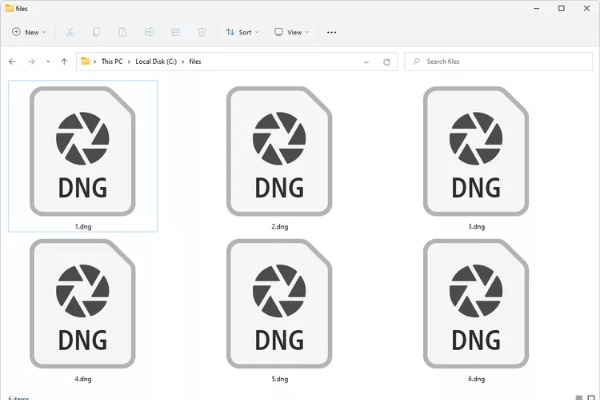
RAUW
Omdat ze niet zijn bewerkt, wordt RAW een origineel bestand genoemd. De originele beeldbestanden van de camera bevatten onverwerkte of minimaal bewerkte gegevens van digitale camera's, beeldsensoren van beeldscanners en filmscanners. RAW-bestanden kunnen ook bestanden in originele audiogegevensindeling zijn. Het belangrijkste voordeel van het onbewerkte formaat is dat u afbeeldingen van hoge kwaliteit zonder verlies kunt bewerken, transformeren en comprimeren. Als u dit bestand rechtstreeks wilt openen, kunt u Photosea, Windows Photos of Able RAWer gebruiken.
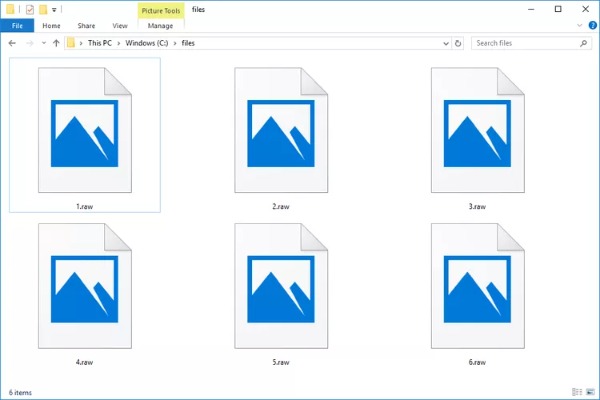
TIFF
TIFF-bestand is een grafische container die rasterafbeeldingen opslaat in een tag-afbeeldingsbestandsindeling. Het bevat grafische afbeeldingen van hoge kwaliteit, ondersteunt kleurdiepte van 1 bit tot 24 bit en ondersteunt lossy en lossless compressie. Daarom is het TIFF-formaat trendy in verschillende branches, zoals design, fotografie en desktop publishing. TIFF kan ook worden gebruikt als containerbestand voor het opslaan van kleinere JPEG's. TIFF-bestanden zijn vrij groot vanwege details en resolutie, dus ze zullen veel opslagruimte in beslag nemen.
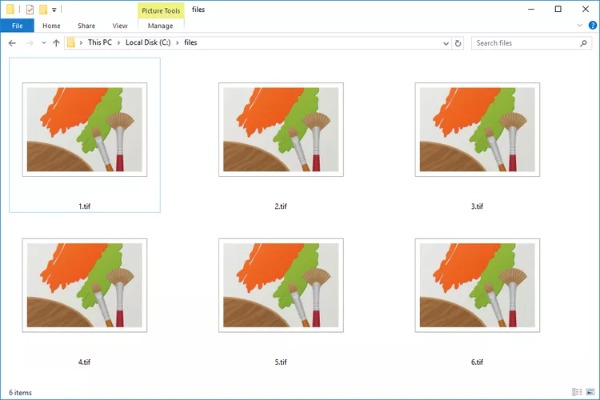
JPEG
JPEG is een algemeen afbeeldingsformaat dat compatibel is met Windows, Mac en andere platforms. Bovendien is het ook een compressiemethode met verlies voor digitale afbeeldingen, vooral die gegenereerd door digitale fotografie. U kunt het compressieniveau aanpassen en kiezen tussen de opslaggrootte en de beeldkwaliteit. JPEG kan 10:1 compressie bereiken met vrijwel geen duidelijk verlies van beeldkwaliteit. Bovendien is de grootte van JPEG-afbeeldingsbestanden meestal klein en neemt deze niet te veel ruimte in beslag.
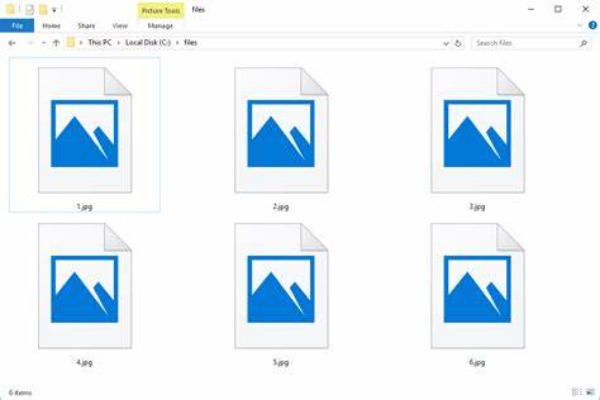
PNG
PNG-bestanden zijn draagbare grafische netwerkbestanden. Dit formaat maakt gebruik van lossless compressie. Wanneer u schermafbeeldingen maakt op sommige besturingssystemen, worden deze standaard opgeslagen in PNG-indeling, zoals macOS, Windows en Ubuntu. Als u screenshots en illustraties nodig heeft, heeft het PNG-formaat de voorkeur, terwijl het JPEG/JPG-formaat de voorkeur heeft voor echte foto's. Het is compatibel met de meeste platforms zoals JPEG. U kunt PNG-bestanden openen met elke browser of elk afbeeldingsprogramma.
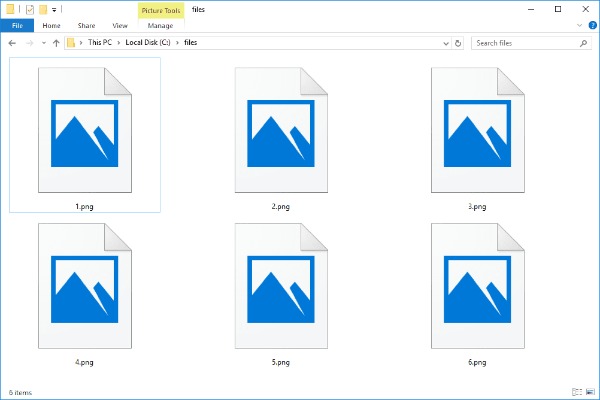
Deel 2: DNG versus RAW versus TIFF versus JPEG versus PNG: welke is beter
Nu heb je een gedetailleerd begrip van deze afbeeldingsindelingen. DNG vs. RAW vs. TIFF vs. JPEG vs. PNG, welk beeldformaat is beter? U kunt ze vergelijken op het gebied van compatibiliteit, bestandsgrootte en kwaliteit. Hier is een vergelijkingstabel om te zien welke het beste is.
| Beeldformaat | Compatibiliteit | Bestandsgrootte (in 1920×1080 als voorbeeld) | Compressiemodus |
| DNG | Hoger dan RAW/TIFF | 2,48 MB | Verliesloze compressie |
| RAUW | Laag | 3,11 MB | Verliesloze compressie |
| TIFF | Laag | 2,59 MB | Verliesloze compressie |
| JPEG | Hoog | 423,41 kB | Verliezende compressie |
| PNG | Hoog | 8,29 MB | Verliesloze compressie |
Deel 3: DNG/RAW/TIFF converteren naar JPEG/PNG voor hoge compatibiliteit
Als u DNG/RAW/TIFF naar JPEG of PNG wilt converteren voor hoge compatibiliteit, AnRec gratis afbeeldingsconvertor online moet de eerste keuze zijn die u niet mag missen. Deze uitstekende online tool ondersteunt het gratis converteren van uw BMP-, DNG-, TIFF-, RAW-, WebP- en 30+ afbeeldingsindelingen naar JPG, PNG en GIF. Bovendien kunt u meerdere bestanden tegelijk converteren zonder watermerken. Ervaar samen een snelle conversie en download nu alle geconverteerde bestanden met één klik!
- Converteer DNG/RAW/TIFF probleemloos online naar JPEG of PNG.
- Geen watermerken en registratie tijdens de conversie.
- Ondersteuning van batchconversie om verschillende bestanden tegelijkertijd te converteren.
- Gratis en veilig om afbeeldingsbestanden te converteren naar JPG/PNG/GIF met hoge kwaliteit.
Stap 1.Open AnyRec gratis online beeldconverter in elke browser. Vervolgens kunt u het uitvoerformaat selecteren door de optie JPG aan te vinken.
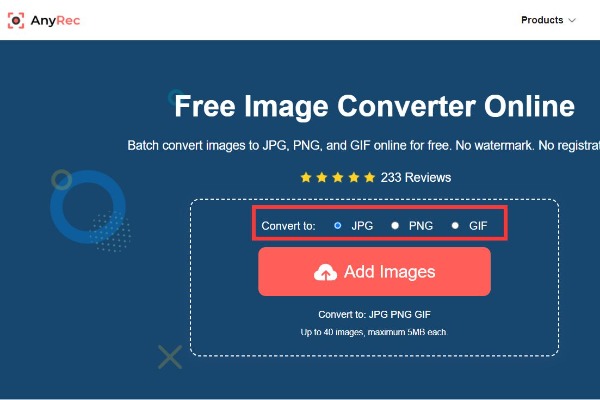
Stap 2.Daarna moet u op de knop "Afbeeldingen toevoegen" klikken om uw DNG/TIFF/RAW-bestanden te importeren. Houd er rekening mee dat u maximaal 40 afbeeldingen kunt uploaden en dat elke afbeelding niet groter mag zijn dan 5 MB.
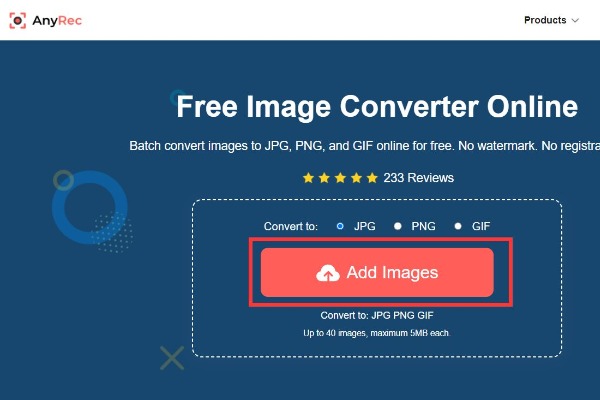
Stap 3.De conversie start automatisch na het uploaden. Vervolgens kunt u op de knop "Downloaden" klikken om uw bestand op te slaan. Als u meerdere bestanden tegelijk heeft geconverteerd, kunt u op de knop "Alles downloaden" klikken om alle bestanden op te slaan.
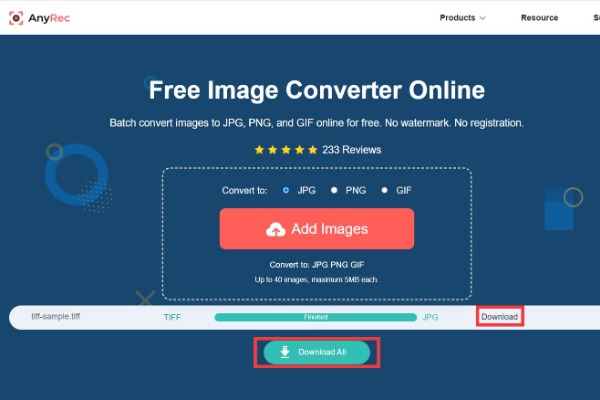
Deel 4: Veelgestelde vragen over DNG vs. RAW vs. TIFF vs. JPEG vs. PNG
-
1. Welke biedt betere kwaliteit: DNG, RAW, TIFF, JPEG of PNG?
Van deze beeldformaten is de beeldkwaliteit van raw het hoogst. Het zijn niet-gecomprimeerde en onverwerkte beeldgegevens die zijn vastgelegd door digitale camera's of scannersensoren.
-
2. DNG vs. RAW vs. TIFF vs. JPEG vs. PNG, wat moet ik kiezen voor het converteren van de afbeelding?
JPEG is een aanbevolen conversieformaat onder DNG, RAW, TIFF, JPEG en PNG. Het is compatibel met de meeste platforms en heeft een kleine bestandsgrootte en hoge kwaliteit.
-
3. Welke software kan foto's direct openen in DNG-, TIFF- en RAW-indeling?
Voor DNG kunt u Adobe Photoshop, Adobe Photoshop Lightroom en Photoshop Elements gebruiken. U kunt Microsoft Photos, Adobe Photoshop en Apple Preview gebruiken om TIFF te openen. RAW openen met Adobe Photoshop of Photoshop Elements.
Conclusie
Nadat u de verschillen tussen DNG, TIFF, RAW, JPEG en PNG begrijpt, kunt u bepalen wat de beste manier is om afbeeldingen te converteren. Als je een uitstekend hulpmiddel gebruikt, zoals AnyRec gratis online beeldconverter, is het converteren van DNG/TIFF/RAW naar JPG/PNG geen probleem. Met deze professionele oplossing kunt u afbeeldingen converteren zonder kwaliteitsverlies. Open nu deze online tool en ervaar de krachtige functies ervan!
